前阵子刚买了一块树莓派,原本要做低功耗渗透测试和跑py脚本的,后来就吃灰了,上周看到了人家用树莓派搭建的博客,就想着拿来做博客了,现在你能找到我搭建的所有网站都是我的树莓派搭建的哈哈!也就是说有一天我家断网了或者停电了,这个网站会暂停运行一会
所需材料:树莓派4b/3b 2g/4g/8g,未备案或已备案域名都可以,脑子和手
1.选择系统我现在所用的系统就是树莓派爱好者基地的系统,非常的人性化,集成了一些我们手动安装非常麻烦的东西,他的这款系统是基于rasbian开发的,当然你也可以选择rasbian
这款系统已经集成了向日葵远控和qq微信等等,由于树莓派原版系统是32位的,新版宝塔需要64位的系统,正好OPENFANS开源社区 & 树莓派爱好者社区发布了树莓派4B的64位系统
官方仓库:https://gitee.com/openfans-community/Debian-Pi-Aarch64/
下载地址:
链接: https://pan.baidu.com/s/1rrZro91hSyFQswucqbk_Ow
提取码: hsd1
下载好后,我采用树莓派官方的烧录工具点我下载
进入页面后
这样下载安装完成后,选择刚才下载的系统,在选择你的sd卡,完成后点击烧录
当软件提示烧录完成后,将sd卡插入树莓派,然后通电启动树莓派,树莓派的官方电源要求是5v3a,小点可以,大点可能会烧坏板子
树莓派的默认账号:pi 密码:raspberry
可以自己启动向日葵用来远程操控,但是不支持远程文件,建议远程文件的话用finalshell,远程桌面用向日葵,不收内网ip改变的影响,输入识别码就可以远控
2.安装宝塔面板这个地方是我踩坑最多的地方,我给你们的系统是可以直接安装宝塔面板的,我经过不断的尝试得出的,centos in raspberry不行,armwin10也不行,armkali更不行
只有树莓派爱好者和rasbian是可以的,因为爱好者系统是基于rasbian开发的,rasbian本质还是debian,所以安装宝塔选择Debian的安装脚本,也可以选择开心版,我首先不敢保证没有后门,我自己使用是一点事情没有的,个人完全够用
开心版:wget -O install.sh http://io.bt.sy/install/install-ubuntu_6.0.sh && bash install.sh
复制到终端然后回车,一路y,安装完成后
面板安装完成,命令行显示面板网址、用户名、密码等信息
按照之前提示的地址访问面板(http://ip:8888/一个8位字符的安全入口名称)
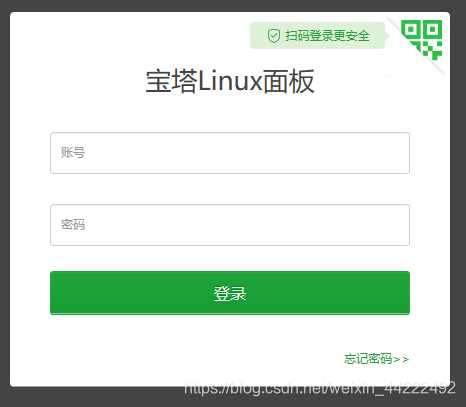
输入账号密码,现在进入面板后,因为是开心版,所以不需要绑定账号,付费软件随便用,我们先安装环境
选择LNMP安装,其中nginx要编译安装,其他的极速安装即可(因为要用宝塔的防火墙,不用防火墙的可以全部都是极速),安装完一定要看消息日志,有时候不稳定,就会出现安装完成,耗时0秒或者1秒以及极短的时间,这种情况需要在软件商城重新卸载安装

环境安装完以后,就可以搭建网站了
3.搭建网站相信大家已经会用宝塔搭建网站了,但由于是内网,我们就需要考虑域名问题,其实我们在内网没必要用域名
我们首先在树莓派上切换到root用户
命令:sudo -i 不切换出现ifconfig找不到命令的情况
再接着输入ifconfig
查看内网ip,如果用网线的,内网ip在eth0那里,如果是无线网卡无线连接的话,那注意wlan0那里找到内网IP
我的树莓派内网ip是192.168.8.100
最后两位可能不一样,正常现象
现在我们在宝塔选择创建站点,域名输入192.168.x.x,比如说我就应该输入192.168.8.100
4.内网穿透实现不在局域网内访问这里真的是踩坑最多的地方,下面我就给你们避坑,在玉米地里开导航
想先做其事,必先知其意,先了解一下内网穿透
知乎:
什么是内网穿透?首先解释一下“内网”与“外网”的概念:
内网:即所说的局域网,比如学校的局域网,局域网内每台计算机的IP地址在本局域网内具有互异性,是不可重复的。但两个局域网内的内网IP可以有相同的。
外网:即互联网,局域网通过一台服务器或是一个路由器对外连接的网络,这个IP地址是唯一的。也就是说内网里所有的计算机都是连接到这一个外网IP上,通过这一个外网IP对外进行交换数据的。也就是说,一个局域网里所有电脑的内网IP是互不相同的,但共用一个外网IP。(用ipconfig/all查到的IP是你本机的内网IP;在
http://www.ip138.com上看到的是你连接互联网所使用的IP,即外网)。
然后解释一下公有 IP 和私有 IP 的区别:
公有地址(Public address):由 Inter NIC(Internet Network Information Center 因特网信息中心)负责。这些 IP 地址分配给注册并向Inter NIC提出申请的组织机构,公有 IP 全球唯一,通过它直接访问因特网(直接能上网)。
私有地址(Private address):属于非注册地址,专门为组织机构内部使用,说白了,私有 IP 不能直接上网。
而我们平时通过运营商(电信、移动、联通宽带等)上网,家里面通过路由器分出来的 IP 都是私有 IP(局域网 IP),大家可能会疑问,我们可以上网啊,怎么会是私有 IP 呢?租用(申请)公有 IP 是需要钱的。 运营商买了一些公有 IP,然后通过这些公有 IP 分出来,再分给一个一个的用户使用。这个过程有点类似于,我们去安装了宽度,通过路由器分出几个 IP,让好几个人都能上网,当然运营商通过公有 IP 分出来的过程肯定比这个复杂多了。所以,我们平时上网用的 IP 是私有 IP,真正拥有公有 IP 的是运营商(当然,我们可以租用一个公有 IP )。所以,A 家庭的局域网 IP 和 B 家庭的局域网 IP 相同很正常,但是,最终 A 和 B 能上网(数据走出去)还是通过运营商的公有 IP,毕竟,公有 IP 的资源有限,这一片区域的用户使用的很有可能(实际上就是这样的)是同一个公有 IP
最后需要解释一下端口映射:
端口映射是 NAT 的一种,它将外网主机的 IP 地址的一个端口映射到内网中一台机器,提供相应的服务。当用户访问该 IP 的这个端口时,服务器自动将请求映射到对应局域网内部的机器上。
之前提到的内网,是不能被外网直接的访问的,只能通过一些中转技术,让内网“假装”成外网。
这就平常所说的内网穿透。
内网穿透原理对于内网来说,其不是不能主动访问公网端口,而是不能反过来有效的被公网访问。内网穿透的主要思路就是利用这一点,让在内网的节点主动访问一个拥有公网IP地址的服务器,并由中间服务器搭桥,打通经过该服务器从其他主机到NAT之后节点的隧道。
下面就来实现内网穿透,推荐的内网穿透网站
openfrp无备案域名免费可用度:中(vip价格中等,vip隧道挺好)
locyan(完全免费不限速,但使用人数多,可能会慢毕竟是纯公益)
sakura frp(无备案域名免费基本用不了什么,付费提供最好的服务,使用文档脑瘫都能看懂)
网址:
创建隧道可以自己选择,根据官方所示,创建隧道
像我这样创建就好,域名没备案的话节点一定要选海外的海外的海外的!!!!!
启动frp服务说一种通用的方式(openfrp和sakura的同学自行将下载的软件重命名为frpc)
首先下载各个映射网站提供的软件,一定要下载所带arm64的,在你的软件的位置打开终端输入:
sudo mv frpc /usr/local/bin
意思是把下载好的软件放在/usr/local/bin的目录中
然后我们需要在/usr/local/bin的位置打开终端,输入
sudo touch frpc.ini
意思是创建一个frpc的配置文件,然后就需要在提供穿透的网站上复制配置文件(网站一般都有相关字样)
继续在这个目录下执行vim frpc.ini
打开配置文件,将刚才复制的粘贴上去
然后就是要授予权限了
sudo chmod 777 frpc
sudo ls -ls frpc
sudo frpc
此时你会看到frpc正常启动了,出现各种问题请按照各网站的使用文档解决,不要啥都在群里问
现在我们回到提供穿透的网站上,将网站与节点服务器绑定的域名复制下来
在你的域名控制台选择cname,解析到刚才复制的域名
如果你的控制台不支持cname解析,那么你可以先ping出来域名的ip地址,用A解析到ip地址上
解析完成后,打开宝塔面板,点击这里
,

选择域名,添加你的域名,把之前的内网192.168.x.x删除掉,如果你现在是跟着我的流程走的,现在的网站目录里应该只有404.html和index.html和其他两个配置文件
现在尝试用你的域名在浏览器访问网站,界面如下
然后就是建站,我就不说了,说一下搬家吧
4.搬家前言WordPress 作为全球最流行的博客系统,使用简单,功能丰富,用它来建站的用户非常多。对于站长们来说,网站搬家也是少不了的,有时我们需要更换主机空间,把网站从一个服务器迁移到另一个服务器上,或者更换域名。
本文就详细介绍下 WordPress 网站搬家的几种方法,我们可以通过手动备份搬家,也可以使用插件工具一键完成网站迁移。还是很简单的。
准备WordPress 网站搬家分两种情况,更换域名和不更换域名。搬家过程相同,更换域名的话需要多一步域名替换的操作。
注意:搬家前一定要备份网站文件和数据库,搬家过程中如果出现问题也好恢复!
下面分为两种方法进行介绍:插件法和手动法,插件法更简单,手动法更通用;更换域名的方法单独写在最后,可以独立使用。
方法一、使用 WordPress 搬家插件迁移网站# 1. 导出网站文件登陆 WordPress 后台,搜索并安装插件 All-in-One WP Migration。
启用后从左边栏进入该插件 -> 导出站点 -> 导出到文件。(高级选项默认或按需要勾选)
等待文件打包完成,下载到本地。得到一个后缀名为 .wpress 的文件。
# 2. 导入网站文件到新主机空间将域名解析到新主机空间。在新主机空间上安装好 WordPress,进入后台安装 All-in-One WP Migration。
然后进入
这里 下载 Basic 版本辅助插件 all-in-one-wp-migration-file-extension.zip,手动上传安装该插件,以解除文件上传大小限制。(<512M)
导入刚刚下载到本地的网站文件进行恢复。
导入需要一定时间,耐心等待。导入后会询问是否覆盖文件,确定。然后修改固定链接设置并保存两次。
搬家完成!
方法二、WordPress 手动搬家# 1. 备份网站文件和数据库进入原网站服务器/主机后台,打包下载网站根目录下的所有文件到本地。
进入 phpMyAdmin,选择网站数据库,导出 sql 文件到本地。
# 2. 上传网站文件和导入数据库上传网站文件到新主机的网站目录并解压。
在 phpMyAdmin 中创建一个新数据库,并导入上面的网站数据库 sql 文件。
# 3. 修改 wp-config.php编辑 wp-config.php 文件,修改数据库名称、用户名、密码,连接新主机。
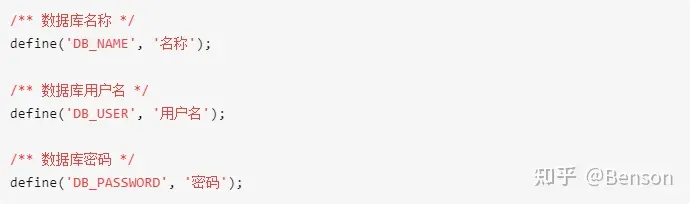
将域名解析到新主机空间,进入 WordPress 后台更新固定连接,完成。
方法三、使用 WordPress 自带导出/导入功能WordPress 的工具中自带了导入/导出功能。只将网站的内容进行迁移,因此搬的不完整,不太推荐使用。
WordPress 更换域名的方法进入 phpMyAdmin,选择网站数据库 -> SQL -> 粘贴下面代码 -> 执行。
UPDATE wp_options SET option_value = REPLACE(option_value, '旧域名', '新域名') WHERE option_name = 'home' OR option_name = 'siteurl';UPDATE wp_posts SET post_content = REPLACE(post_content, '旧域名' , '新域名');UPDATE wp_posts SET guid = REPLACE(guid, '旧域名' ,'新域名');
Tips
- 搬家前一定要先备份!备份!备份!
- All-in-One WP Migration 免费版只支持导入 512M 以内的文件;
- 网站搬家完成后记得更新固定链接,设置 -> 固定链接 -> 保存;
- 搬家前可以先清理下网站里的冗余内容,比如废弃的插件、站内备份文件等,减小网站体积。